Centos7安装Docker
一、安装Docker
关于docker介绍的文章非常多,这里就不详细介绍了。 从1.13版本开始,docker分为社区版本CE和企业版本EE。版本号采用时间线命名方法。社区版本按照stable和edge两种方式发布, 每个季度发布stable版本。
docker(version 18.03.0-ce)要求CentOS7, linux内核版本>=3.10。
1. 两种方式安装
docker安装比较简单,可以有两种方式进行安装
a. 手动按步骤安装1
2
3
4
5
6
7
8
9
10
11
12
13
14
15
16#生成缓存
sudo yum makecache fast
#Delta RPMs disabled because /usr/bin/applydeltarpm not installed 增量rpm包相关
sudo yum provides '*/applydeltarpm'
sudo yum install -y deltarpm
#升级包和内核
sudo yum -y update
#yum-util 提供yum-config-manager功能
sudo yum install -y -q yum-utils
#添加docker的repo
sudo yum-config-manager --add-repo https://download.docker.com/linux/centos/docker-ce.repo
sudo yum install -y docker-ce
b. 在线脚本安装1
2#安装docker
#sudo wget -qO- https://get.docker.com | sh
其实,安装方式a跟安装方式b下载的脚本中的安装过程类似,如果有兴趣可以将get.docker.com下载的脚本保存下来,这个脚本兼容各类操作系统的安装。
2. 设置开机启动和启动docker service
1 | #设置docker服务启动后自运行 启动docker服务 |
3. 开放管理端口和设置mirror
1 | #设置mirror |
4. 添加用户(vagrant)到docker权限组
1 | #添加vagrant用户添加到docker权限组 |
5. 安装结果
1 | #测试docker安装结果 查看安装版本 |
看到以下结果,说明运行成功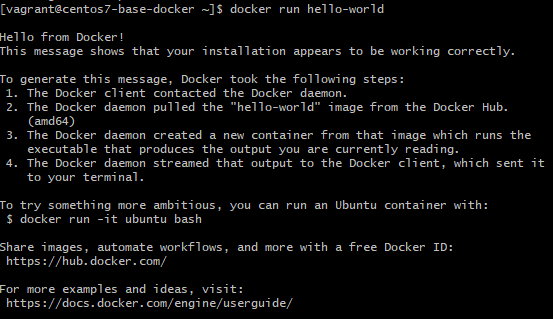
二、vagrant自动安装
如果已经安装了vagrant,可以将上述安装过程自动化,并且安装完成后可以到处box镜像,后续安装docker集群或者创建带docker的虚拟机,都可以很方便操作。
以下脚本基于制作一个CentOS7的Vagrant Box生成的centos7-base box。
1. 自动化安装的Vagrantfile
a. 创建目录并保存vagrantfile到目录中
b. 运行vagrant up命令,并耐心等待几分钟,中间需要升级包和内核、安装docker, 过程会比较久,是网速而定。
====================================Vagrantfile====================================1
2
3
4
5
6
7
8
9
10
11
12
13
14
15
16
17
18
19
20
21
22
23
24
25
26
27
28
29
30
31
32
33
34
35
36
37
38
39
40
41
42
43
44
45
46
47
48
49
50
51
52
53
54
55
56
57
58
59
60
61
62
63
64
65
66
67
68
69
70
71
72
73
74
75
76
77
78
79
80
81
82
83
84
85
86
87
88
89# -*- mode: ruby -*-
# vi: set ft=ruby :
$script = <<-SCRIPT
#centos7-base默认配置了 使用163的centos源
#sudo mv /etc/yum.repos.d/CentOS-Base.repo /etc/yum.repos.d/CentOS-Base.repo.backup
#sudo wget http://mirrors.163.com/.help/CentOS7-Base-163.repo -O /etc/yum.repos.d/CentOS-Base.repo
#======================安装方式1============================
#生成缓存
sudo yum makecache fast
#Delta RPMs disabled because /usr/bin/applydeltarpm not installed 增量rpm包相关
sudo yum provides '*/applydeltarpm'
sudo yum install -y deltarpm
#升级包和内核
sudo yum -y update
#yum-util 提供yum-config-manager功能
sudo yum install -y -q yum-utils
#添加docker的repo
sudo yum-config-manager --add-repo https://download.docker.com/linux/centos/docker-ce.repo
sudo yum install -y docker-ce
#======================安装方式2=================================
#安装docker
#sudo wget -qO- https://get.docker.com | sh
#======================安装完成==================================
#设置docker服务启动后自运行 启动docker服务
sudo systemctl enable docker && sudo systemctl start docker
#设置mirror
#开放管理端口映射237 5为主管理端口,unix:///var/run/docker.sock用于本地管理,7654是备用的端口
sudo echo "====set docker manager port and mirror start===="
sudo sed -i -e 's!^ExecStart=/usr/bin/dockerd!ExecStart=/usr/bin/dockerd -H tcp://0.0.0.0:2375 -H unix:///var/run/docker.sock -H tcp://0.0.0.0:7654 --registry-mirror=https://docker.mirrors.ustc.edu.cn!' /lib/systemd/system/docker.service
sudo echo "====set docker manager port and mirror end====" && sudo systemctl daemon-reload
sudo echo 'export DOCKER_HOST=tcp://0.0.0.0:2375' >> /etc/profile
sudo echo "====docker host====" && source /etc/profile
sudo systemctl restart docker
#添加vagrant用户添加到docker权限组
sudo usermod -aG docker vagrant
#默认的公钥在启动的时候会被移除(在vagrant up的时候可以看到下面的提示信息),如果需要自己生产公私钥,去掉这一行
#default: Vagrant insecure key detected. Vagrant will automatically replace
#default: this with a newly generated keypair for better security.
#default:
#default: Inserting generated public key within guest...
#default: Removing insecure key from the guest if it's present...
#default: Key inserted! Disconnecting and reconnecting using new SSH key...
curl https://raw.githubusercontent.com/mitchellh/vagrant/master/keys/vagrant.pub >> /home/vagrant/.ssh/authorized_keys
#测试docker安装结果 查看安装版本
docker -v
#拉取hello-world镜像
docker pull hello-world
#运用hello-world容器
docker run hello-world
#清理包
sudo yum clean all
SCRIPT
Vagrant.configure("2") do |config|
#设置虚拟机的box
config.vm.box = "centos7-base"
#设置虚拟机的主机名
config.vm.hostname = "centos7-base-docker"
#Virtualbox相关配置
config.vm.provider "virtualbox" do |v|
#设置虚拟机的名称
v.name = "centos7-base-docker"
#设置虚拟机的内存大小为2G
v.memory = 2048
#设置虚拟机的CPU个数
v.cpus = 2
end
#使用shell脚本进行软件安装和配置
config.vm.provision "shell", inline: $script
end
2. 运行结果
看到以下结果,说明安装成功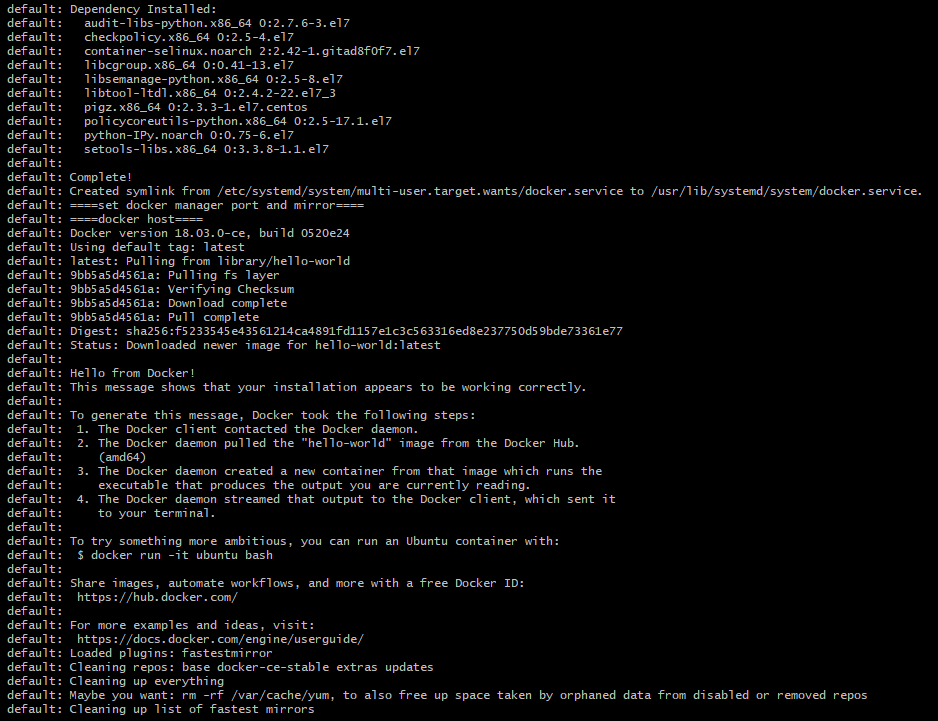
3. 创建centos7-base-docker的box文件
1 | #运行 package命令, 生成box文件 |
4. 测试box文件的可用性
首先将生成的box添加到box list中, 然后用vagrant init当前目录, vagrant up拉起虚拟机,完成后,vagrant ssh链接进入虚拟机就可以操作了。
1 | vagrant box add centos7-base-docker centos7-base-docker.box |